【VSCode插件开发秘籍】
发布时间: 2024-12-11 12:10:40 订阅数: 9 


VSCode插件开发全攻略之package.json详解
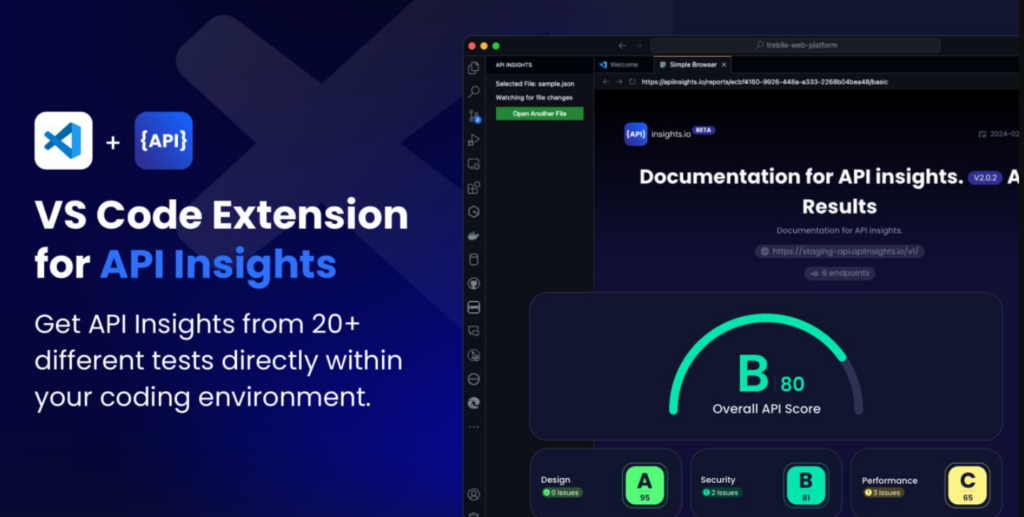
# 1. VSCode插件开发概述
## 1.1 为何选择VSCode作为开发平台
Visual Studio Code(VSCode)凭借其轻量级、跨平台和插件生态的丰富性成为了当今开发者首选的代码编辑器之一。它的开源和可扩展特性使其在短时间内聚集了庞大的用户群体。选择VSCode进行插件开发不仅能够为用户提供便利,也能将个人或企业的特定需求快速实现为插件,从而提升工作效率。
## 1.2 插件开发能够带来什么
VSCode插件开发不仅仅局限于编写代码来扩展编辑器功能,它还可以连接外部服务、自动化工作流程、集成现有的开发工具和语言服务器。通过插件,可以将复杂的工作流程简化,实现一键操作。此外,开发VSCode插件还可以加深对编辑器内部架构的理解,提升软件开发的能力。
## 1.3 插件开发的准备工作
在开始插件开发之前,您需要设置好开发环境。这通常包括安装Node.js和npm(Node.js的包管理器),以及VSCode的扩展开发工具包。这些工具可以帮助开发者更容易地创建、测试和调试VSCode插件。之后,您需要熟悉VSCode的API和插件开发模型,这是编写功能强大且高效的插件的基础。
# 2. VSCode插件开发基础
## 2.1 VSCode插件架构和工作原理
### 2.1.1 插件基本结构
Visual Studio Code (VSCode) 插件是由一系列文件组成的Node.js模块,它扩展了VSCode的功能。插件通常包含以下基本组件:
- `package.json`:定义了插件的元数据,如名称、版本、入口文件等,是插件的入口点。
- `activationEvents`:定义了插件激活的时机,例如打开某种类型的文件。
- `contributes`:该属性用于向VSCode贡献功能,如命令、菜单项、语言支持等。
- 入口文件(通常是`extension.js`或`extension.ts`):包含插件的主要逻辑代码。
为了深入理解插件的工作原理,让我们通过下面的代码示例来查看一个简单的VSCode插件结构:
```json
// package.json
{
"name": "my-hello-world",
"version": "1.0.0",
"activationEvents": [
"onCommand:extension.helloWorld"
],
"contributes": {
"commands": [{
"command": "extension.helloWorld",
"title": "Hello World"
}]
},
"main": "./extension.js"
}
```
在上述的`package.json`中定义了一个简单的命令插件,当用户触发名为`extension.helloWorld`的命令时,VSCode会调用插件的入口文件。
```javascript
// extension.js
const vscode = require('vscode');
// 插件激活时调用
function activate(context) {
let disposable = vscode.commands.registerCommand('extension.helloWorld', function () {
vscode.window.showInformationMessage('Hello, World!');
});
context.subscriptions.push(disposable);
}
module.exports = { activate };
```
在这个示例中,当插件被激活时(基于`activationEvents`中定义的事件),它注册了一个命令`extension.helloWorld`,该命令在被触发时向用户显示一个信息消息。
### 2.1.2 插件生命周期
插件的生命周期从安装开始,到被禁用或卸载结束。VSCode提供了一系列生命周期事件钩子供插件开发者使用,以下是一些主要的生命周期事件:
- `activate`:当插件被激活时触发。
- `deactivate`:当插件被停用或VSCode关闭时触发。
- `configurationUpdated`:在插件的配置发生变化时触发。
了解这些生命周期事件对于管理资源、处理异步操作和清理环境等任务至关重要。下面是一个使用`deactivate`事件的例子:
```javascript
function deactivate() {
console.log('Extension deactivated');
}
module.exports = {
activate,
deactivate
};
```
在上面的代码中,`deactivate`函数会在插件被停用时执行,允许开发者执行必要的清理工作。
## 2.2 开发环境搭建
### 2.2.1 Node.js和npm的安装
由于VSCode插件是基于Node.js的,因此开发环境的第一步是安装Node.js运行环境和npm包管理器。可以从[Node.js官网](https://nodejs.org/)下载并安装最新版本的Node.js。安装完成后,npm将自动随Node.js一起安装。
可以通过在命令行工具中运行以下命令来检查Node.js和npm是否安装成功:
```bash
node -v
npm -v
```
这两个命令会分别输出Node.js和npm的版本信息,确认安装成功。
### 2.2.2 VSCode扩展开发工具安装与配置
VSCode提供了一套用于扩展开发的工具,可以让我们更方便地开发、调试和测试插件。扩展开发工具可以通过VSCode的内置插件市场安装。
1. 打开VSCode。
2. 点击左侧边栏的“扩展”图标(或者使用快捷键`Ctrl+Shift+X`)。
3. 在搜索框中输入`vscode extension generator`。
4. 找到“yoeman generator for vs code extensions”并安装。
安装完毕后,就可以通过yoeman命令行工具来创建一个新的插件项目结构:
```bash
yo code
```
执行`yo code`命令后,系统会提示你选择插件模板和填写插件元数据信息。完成这些步骤后,yoeman会自动生成一个插件的基础框架。
## 2.3 插件的核心概念和API介绍
### 2.3.1 常用API概述
VSCode提供了丰富的API供插件开发使用,例如:
- `vscode.commands`:用于注册和执行命令。
- `vscode.window`:提供对VSCode窗口的访问,如显示消息、创建编辑器等。
- `vscode.workspace`:访问和管理工作区,如读取和保存文件。
- `vscode.debug`:用于启动和管理调试会话。
下面是一个简单的命令执行API示例,它使用`vscode.commands.registerCommand`来注册一个新的命令:
```javascript
const vscode = require('vscode');
function myCommand() {
vscode.window.showInformationMessage('Command executed!');
}
vscode.commands.registerCommand('extension.myCommand', myCommand);
```
在这个示例中,我们定义了一个名为`myCommand`的函数,并通过`vscode.commands.registerCommand`注册了一个命令`extension.myCommand`。
### 2.3.2 插件配置文件解析
VSCode插件的配置文件是`package.json`,它是插件的“大脑”,定义了插件如何工作。其中最重要的部分是`contributes`字段,它告诉VSCode插件能提供哪些功能。比如,它可以添加新命令到命令面板:
```json
"contributes": {
"commands": [{
"command": "extension.myCommand",
"title": "My Command"
}]
}
```
此外,`activationEvents`字段控制插件何时被激活。一个常见的激活时机是在VSCode启动时:
```json
"activationEvents": [
"*"
]
```
这里,`"*"`意味着插件会在任何事件发生时激活。当然,通常我们只会为特定事件列出激活事件,如“onCommand:extension.myCommand”,仅在用户执行特定命令时激活插件。
至此,我们已经初步搭建了开发环境,并介绍了VSCode插件开发的架构、基本概念和常用API。在下一章节中,我们将深入探讨VSCode插件的实践编程技巧,进一步了解如何开发各种类型的插件,并展示实际的代码示例和调试技巧。
# 3. VSCode插件的实践编程技巧
## 3.1 常用插件类型和开发示例
### 3.1.1 语言支持插件
语言支持插件是VSCode中较为常见的一类插件,它们为不同的编程语言提供语法高亮、代码自动完成、智能提示等功能。开发这类插件需要对目标语言的语法有深入的理解,并熟悉VSCode提供的`TextDocument`、`Workspace`等API。
开发一个简单的语言支持插件可以遵循以下步骤:
1. 安装VSCode扩展开发脚手架工具。
2. 使用脚手架创建新的插件项目。
3. 配置插件的`package.json`文件,指定插件名称、版本、主入口文件等。
4. 在主入口文件中注册`languages`贡献点,使用`onDidChangeHighlighting`钩子更新语法高亮。
5. 通过`contributes.htmlLanguageFeatures`提供HTML特性的支持,比如自动完成、代码折叠等。
```json
// package.json
```
0
0






